如何设置打印排版(附有视频教程)
视频教程
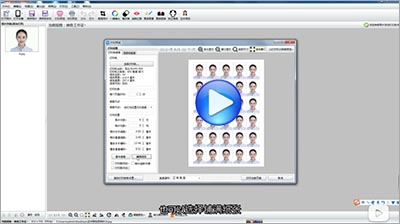
神奇证件照片打印软件有两种排版方式,一种是按照行列设置均匀排版,另一种是按照片布局模板排列,用户可以按照自己的需求选择相应的排版方式。下面我们将分别详细介绍。
1、首先介绍第一种排版方式,打开软件,添加照片。点击上方的打印预览按钮。
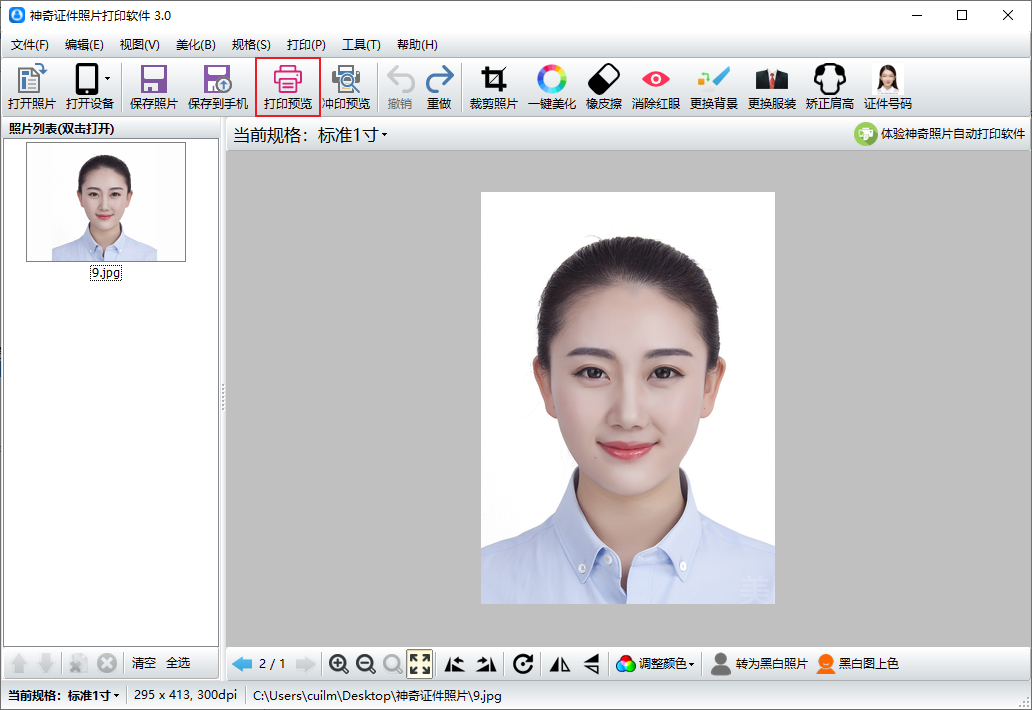
2、在界面左侧设置各项参数,排版方式选为按行列设置均匀排版,照片的行数和列数根据需要自行设置,点击居中排版,可以勾选打印裁切线一,方便后续对证件照进行裁切。

3、也可以选择铺满纸张,效果如下图所示。
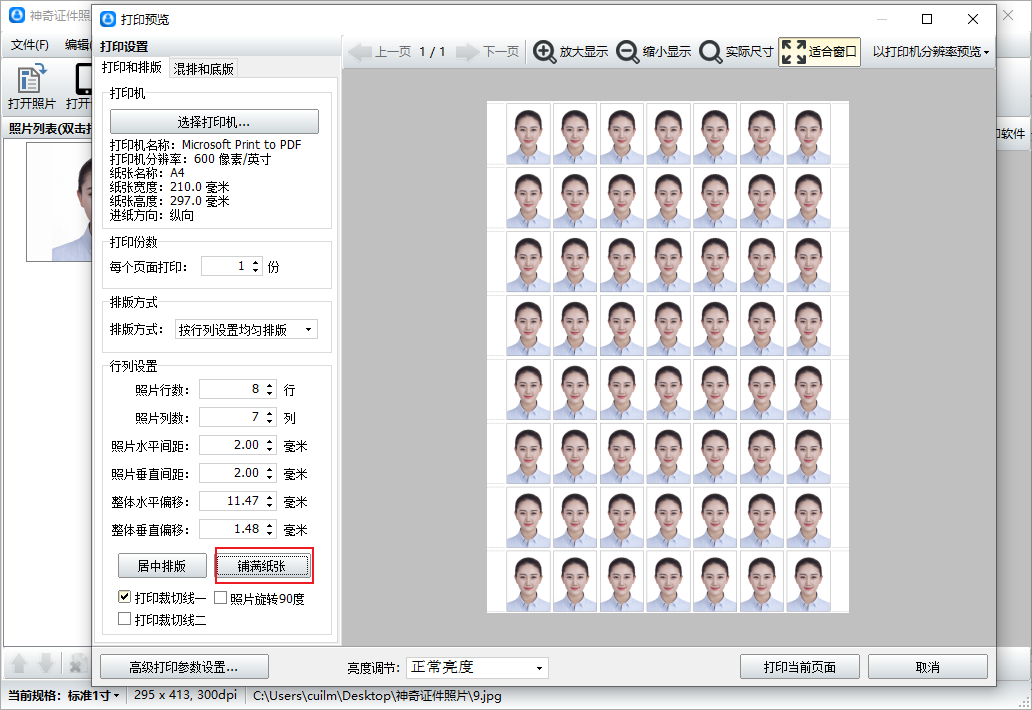
4、第二种排版方式,选择按照片布局模板排列,然后点击箭头所指的模板设置框,弹出一个界面,点击新增模板。
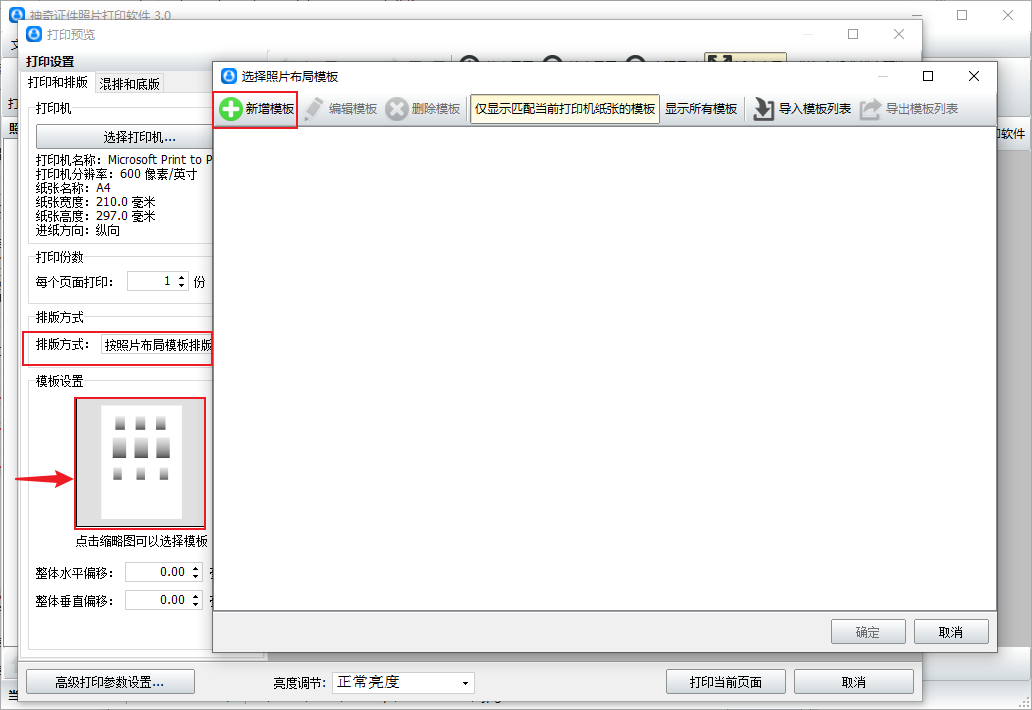
5、在模板尺寸里按照需求设置尺寸,设置完成点击确定。
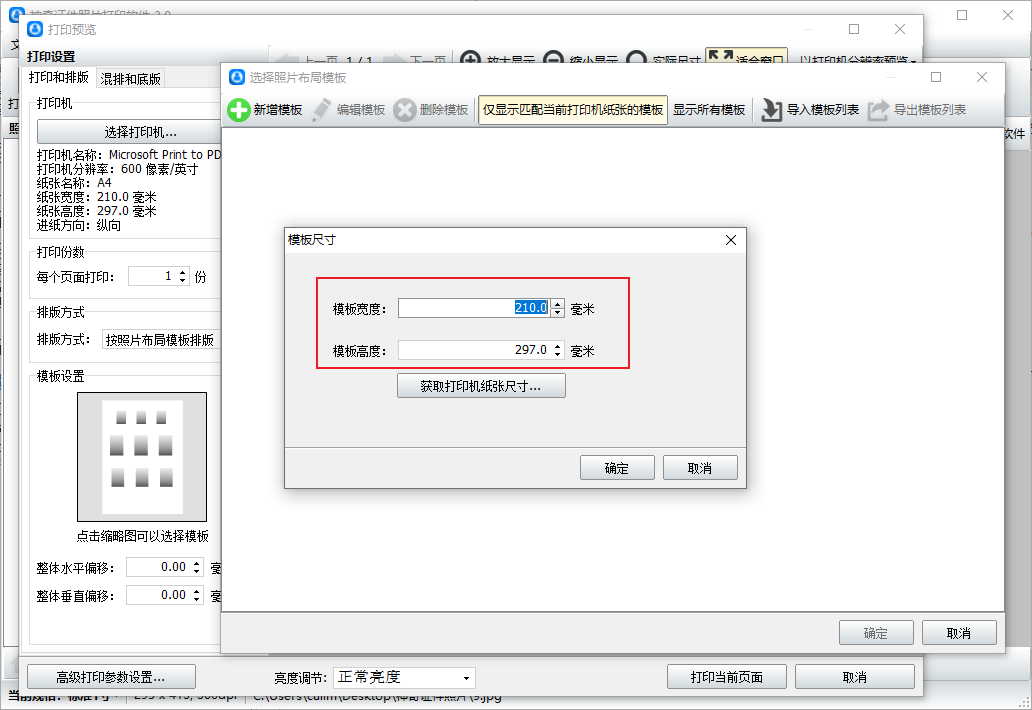
6、点击尺寸按钮,可以随意添加需要的证卡类型。

7、小编首先添加了4个一寸照片格式,利用上方的对齐和水平间距按钮,将四个照片排列整齐。
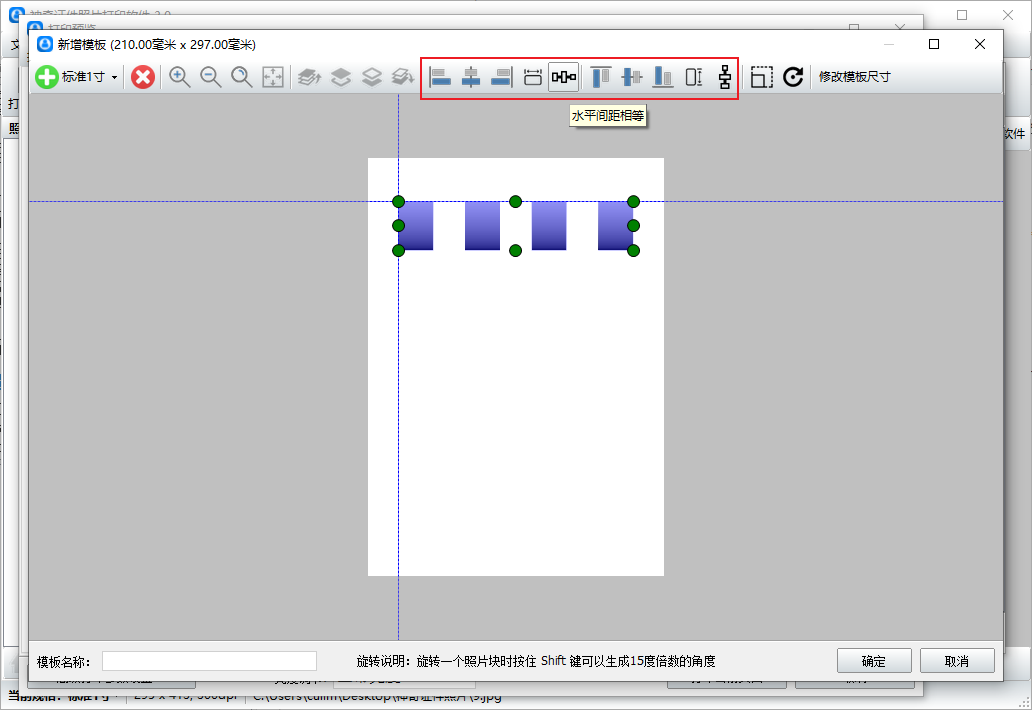
8、再添加3个二寸格式和两个毕业照和驾照,排列整齐,点击确定按钮照片布局模板就新建完成了。
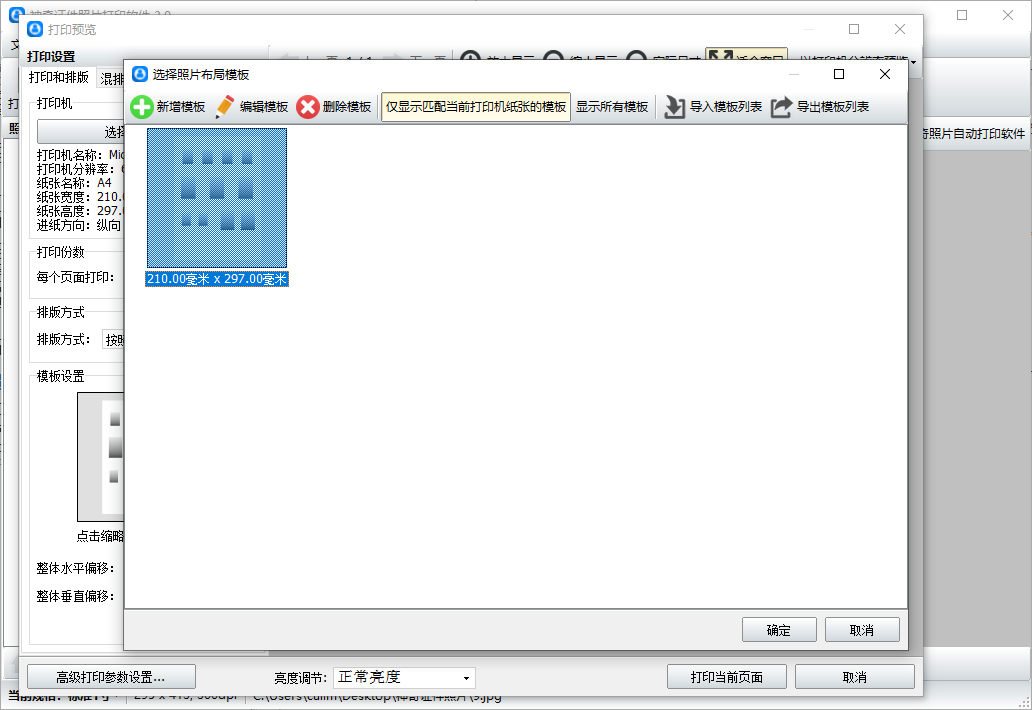
9、使用模板的时候点击左侧的缩略图框,就可以选择需要的布局模板。我们看到右侧照片按照布局模板排列好了。

10、设置好的照片布局模板也可以重新编辑,点击模板设置缩略图,在弹出的照片布局模板里选择要修改的模板,点击编辑模板即可。
